如何安装pdf阅读器exe?安装pdf阅读器exe教程?
有时候,我们需要阅读一些重要的PDF文档,但却苦于找不到一个方便、高效的阅读工具。幸运的是,今天我给大家带来了一个绝佳的解决方案!就在不久前,我偶然发现了一个超级好用的PDF阅读器exe教程,让我不禁感叹:这真是太神奇了!不仅安装简单快捷,而且界面设计简洁清爽,让人眼前一亮。更重要的是,它还拥有丰富的功能,比如可以放大缩小页面、添加书签、搜索关键词等等。简直是完美的PDF阅读利器!不信?那就让我来为大家详细介绍一下这个绝妙的PDF阅读器exe教程吧!
安装pdf阅读器exe教程
安装福昕PDF阅读器专业版非常简单。首先,您需要下载这个工具的安装程序(exe文件)。您可以在福昕软件官方网站上找到该程序并下载到您的计算机上。
一旦下载完成,找到该exe文件并双击打开。接下来,您将看到一个安装向导界面。按照向导的指示逐步进行安装。
在安装过程中,您可以选择安装位置和其他一些选项。如果您对这些选项不确定,可以使用默认设置。
安装完成后,您可以在开始菜单或桌面上找到这个工具的快捷方式。双击该快捷方式即可打开该软件。
安装过程通常很快,只需几分钟即可完成。一旦安装完成,您就可以开始使用这个工具来浏览、编辑和管理PDF文件了。
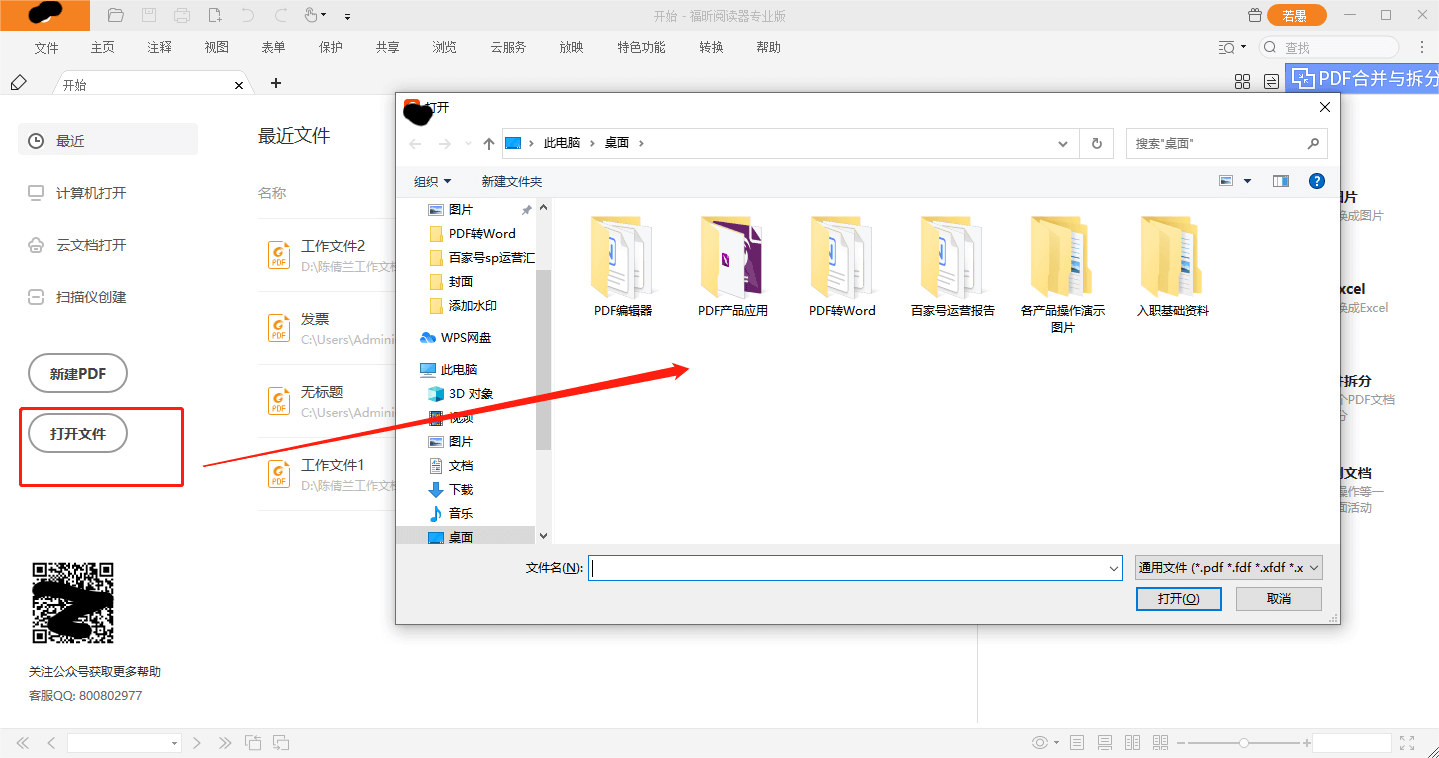
安装pdf阅读器exe教程具体步骤!
安装福昕PDF阅读器专业版的具体步骤如下:
1. 首先,从福昕软件官方网站上下载此工具的安装程序(exe文件)。
2. 打开下载的exe文件,会出现安装向导的界面。
3. 在安装向导的界面上,点击“下一步”按钮。
4. 阅读并接受软件许可协议,然后点击“下一步”。
5. 在选择安装位置的界面上,可以选择将软件安装到默认位置,也可以选择其他位置。选择好安装位置后,点击“下一步”。
6. 在选择开始菜单文件夹的界面上,可以选择是否创建快捷方式。选择好后,点击“下一步”。
7. 在选择附加任务的界面上,可以选择是否创建桌面图标、启动菜单图标等。选择好后,点击“下一步”。
8. 在准备安装的界面上,可以查看安装的设置。确认无误后,点击“安装”按钮。
9. 安装过程会自动进行,稍等片刻即可完成安装。
10. 安装完成后,可以选择是否启动此工具。勾选“启动此工具”后,点击“完成”按钮。
以上就是此工具的安装步骤。
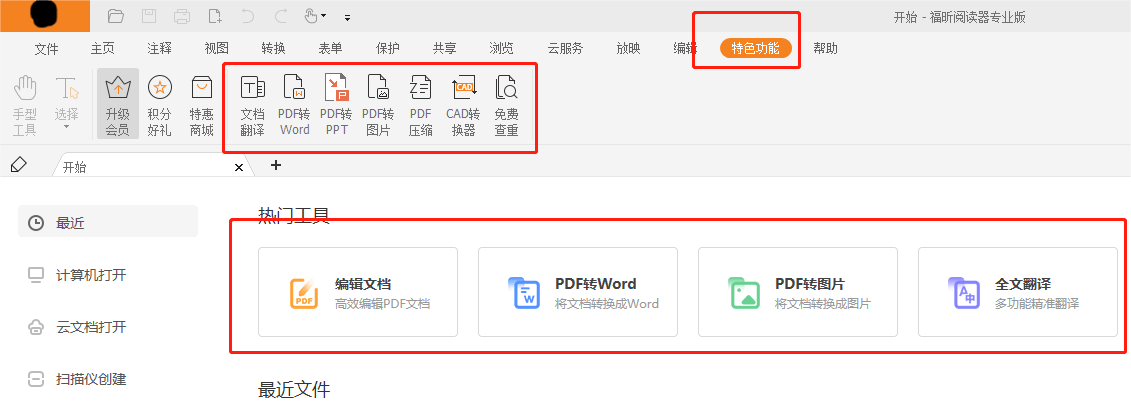
总之,安装此工具是一种便捷的方式,使用户能够高效地阅读和管理PDF文档。福昕PDF阅读器专业版是一款功能强大的PDF阅读软件,安装非常简便。首先,用户只需下载安装pdf阅读器exe文件,并双击运行该文件。在安装向导中,用户可以按照提示选择安装路径和其他设置,然后点击“下一步”进行安装。安装完成后,用户可以打开软件,通过直观的界面快速浏览和阅读PDF文档。该软件还提供了多种实用的功能,如标注、批注、书签等,方便用户进行文档管理和标记。此外,此工具还支持多种操作系统,适用于不同的使用场景。
 分享
分享
 复制链接
复制链接
 关注
关注







